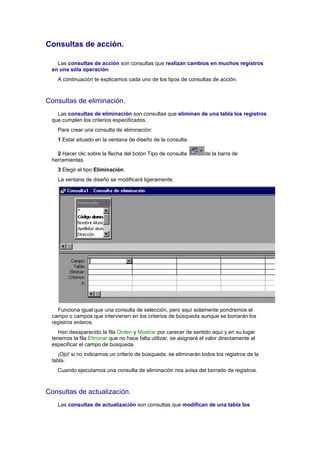
Consultas en Acces
- 1. Consultas de acción. <br />Las consultas de acción son consultas que realizan cambios en muchos registros en una sóla operación. A continuación te explicamos cada uno de los tipos de consultas de acción. <br />Consultas de eliminación. <br />Las consultas de eliminación son consultas que eliminan de una tabla los registros que cumplen los criterios especificados. Para crear una consulta de eliminación: 1 Estar situado en la ventana de diseño de la consulta. 2 Hacer clic sobre la flecha del botón Tipo de consulta de la barra de herramientas. 3 Elegir el tipo Eliminación. La ventana de diseño se modificará ligeramente: Funciona igual que una consulta de selección, pero aquí solamente pondremos el campo o campos que intervienen en los criterios de búsqueda aunque se borrarán los registros enteros. Han desaparecido la fila Orden y Mostrar por carecer de sentido aquí y en su lugar tenemos la fila Eliminar que no hace falta utilizar, se asignará el valor directamente al especificar el campo de búsqueda. ¡Ojo! si no indicamos un criterio de búsqueda, se eliminarán todos los registros de la tabla.Cuando ejecutamos una consulta de eliminación nos avisa del borrado de registros. <br />Consultas de actualización. <br />Las consultas de actualización son consultas que modifican de una tabla los registros que cumplen los criterios especificados. Para crear una consulta de actualización: 1 Estar situado en la ventana de diseño de la consulta. 2 Hacer clic sobre la flecha del botón Tipo de consulta de la barra de herramientas. 3 Elegir el tipo Actualización. La ventana de diseño se modificará ligeramente: Funciona igual que una consulta de selección, pero aquí solamente pondremos el campo o campos que intervienen en los criterios de búsqueda y los campos que se quieren actualizar. Han desaparecido la fila Orden y Mostrar por carecer de sentido aquí y en su lugar tenemos la fila Actualizar donde tendremos que escribir el nuevo valor a dejar en el campo de la columna. Cuando ejecutamos una consulta de actualización nos avisa de ésta. <br />Consultas de datos anexados. <br />Las consultas de datos anexados son consultas que añaden registros de una tabla al final de otra tabla. Para crear una consulta de datos anexados: 1 Estar situado en la ventana de diseño de la consulta. 2 Hacer clic sobre la flecha del botón Tipo de consulta de la barra de herramientas. 3 Elegir el tipo datos anexados. Aparecerá el siguiente cuadro de diálogo: <br />right04 Hacer clic sobre la flecha de la lista desplegable del recuadro Nombre de a tabla. 5 Elegir la tabla a la que vamos a añadir los registros. 6 Hacer clic sobre el botón Aceptar. La ventana de diseño se modificará ligeramente. <br />Funciona igual que una consulta de selección. Ha desaparecido la fila Mostrar por carecer de sentido aquí y en su lugar tenemos la fila Anexar a que no hace falta utilizar, se asignará directamente el nombre de la tabla donde vamos a añadir los registros. Cuando ejecutamos una consulta de datos anexados nos avisa de la modificación que va a realizar. <br />Consultas de creación de tabla. <br />Las consultas de creación de tabla son consultas que crean una nueva tabla a partir de registros de otra tabla. Para crear una consulta de creación de tabla: 1 Estar situado en la ventana de diseño de la consulta. 2 Hacer clic sobre la flecha del botón Tipo de consulta de la barra de herramientas. 3 Elegir el tipo creación de tabla. Aparecerá el siguiente cuadro de diálogo: <br />right04 Escribir en el recuadro Nombre de a tabla el nombre de la nueva tabla. 5 Hacer clic sobre el botón Aceptar. La ventana de diseño será igual a la de una consulta de selección y funciona igual. Cuando ejecutamos una consulta de creación de tabla, nos avisa de esta creación. También nos avisa cuando la ya existe una tabla con el nombre de la nueva tabla.<br /> <br />